短视频的时代中,视频创作对于人们来讲已不再陌生。然而,面对拍摄时可能出现的种种问题,如光线不足、手抖导致画面模糊,或者是想要将某个角色从复杂的背景中抠出来但画质受损等,也让许多创作者感到头疼。怎么把视频抠像变高清了?下面我们就来讲解下视频抠像模糊变清晰的处理方法。
怎么把视频抠像变高清了?首先要做的就是选择一款专业的视频抠像软件,目前,市面上有很多专业的视频编辑软件,都具备抠像功能,比如万兴喵影、Adobe Premiere Pro、Final Cut Pro等,而万兴喵影所提供的AI智能抠像,就可以成功的将视频抠像变高清。
万兴喵影的AI智能抠像技术主要利用深度学习算法,对视频进行智能分析,能够更加准确地识别出对象的边缘和细节,从而在抠像过程中减少画质损失,此外,AI智能抠像技术还可以对抠出的对象进行自动修复和优化,使其看起来更加清晰、自然。
既然已经清楚的了解万兴喵影的AI智能抠像技术是让视频变高清的秘诀,但是如何使用万兴喵影进行AI智能抠像呢?怎么把视频抠像变高清了呢?下面是详细的教程。
步骤一、下载并安装
首先需要我们下载万兴喵影这款软件,直接前往万兴喵影的官方网站和各大应用市场下载并安装最新的版本就可以了。安装过程非常简单,只需要根据页面的提示进行操作即可。
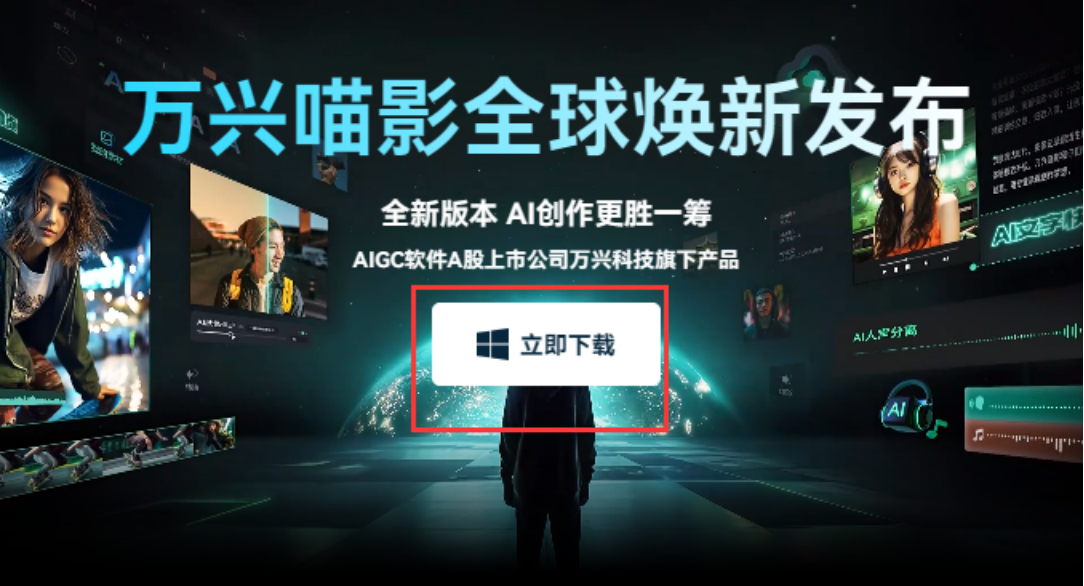
步骤二、导入视频
启动万兴喵影后,在页面中点击“新建项目”的选项,随后就可以在新的页面中点击“导入”的按钮,就可以在弹出的界面中将需要进行抠像的视频导入到软件中了,导入成功后,直接拖拽视频到下方的时间轴,就可以进行抠图操作。
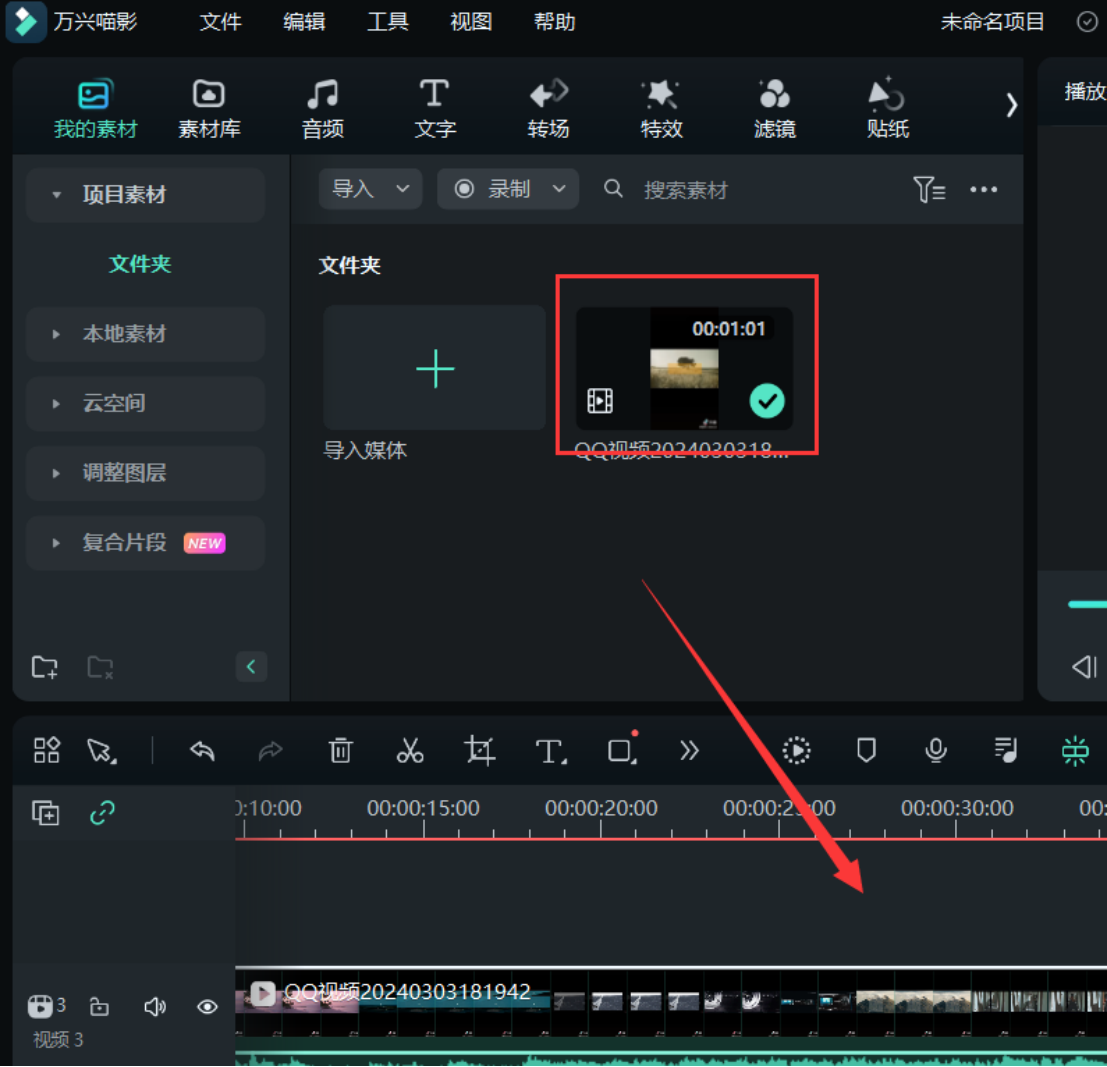
步骤三、打开智能抠像工具
双击时间轴中的视频后,在页面右侧的控制面板中,点击“AI工具”的选项,随后在下方页面中,就可以看到多种AI功能,这里我们需要下拉页面找到“智能抠图”的工具,并将其打开。
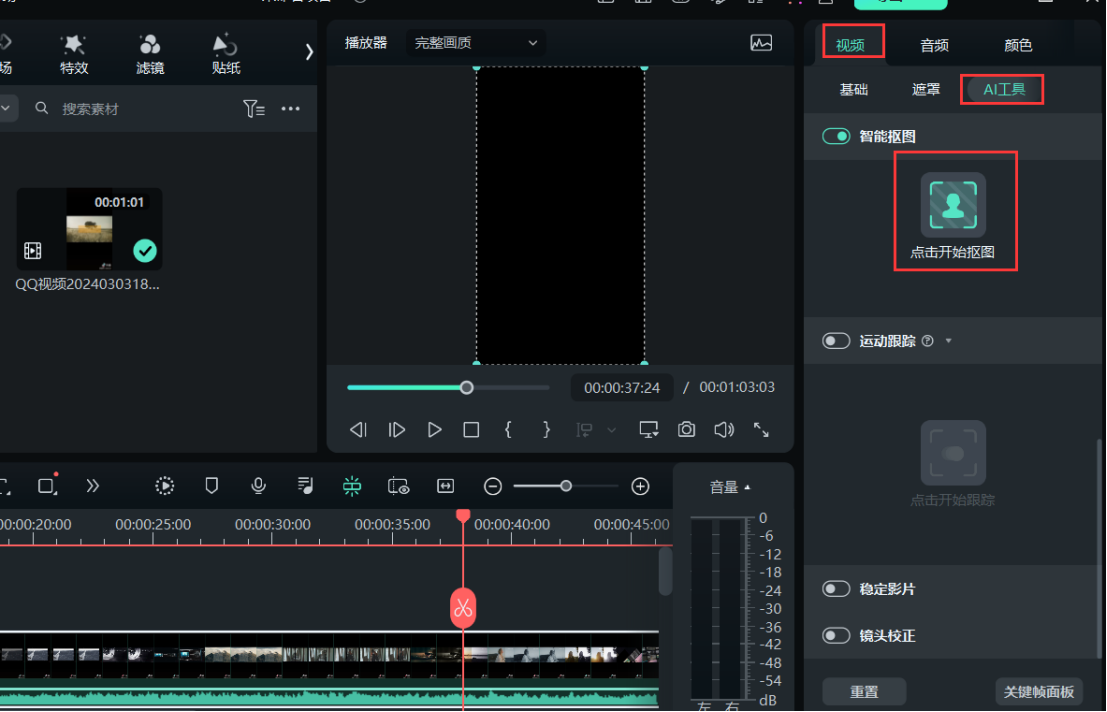
步骤四、进行智能抠像
在智能抠图的界面中,需要我们按下鼠标左键,在视频中选择需要进行抠图的位置,随后点击右侧的“点击开始抠图”按钮后,系统就会自动进行逐帧抠图操作,而在页面下方也可以调整边缘厚度、边缘羽化以及笔画大小等选项。
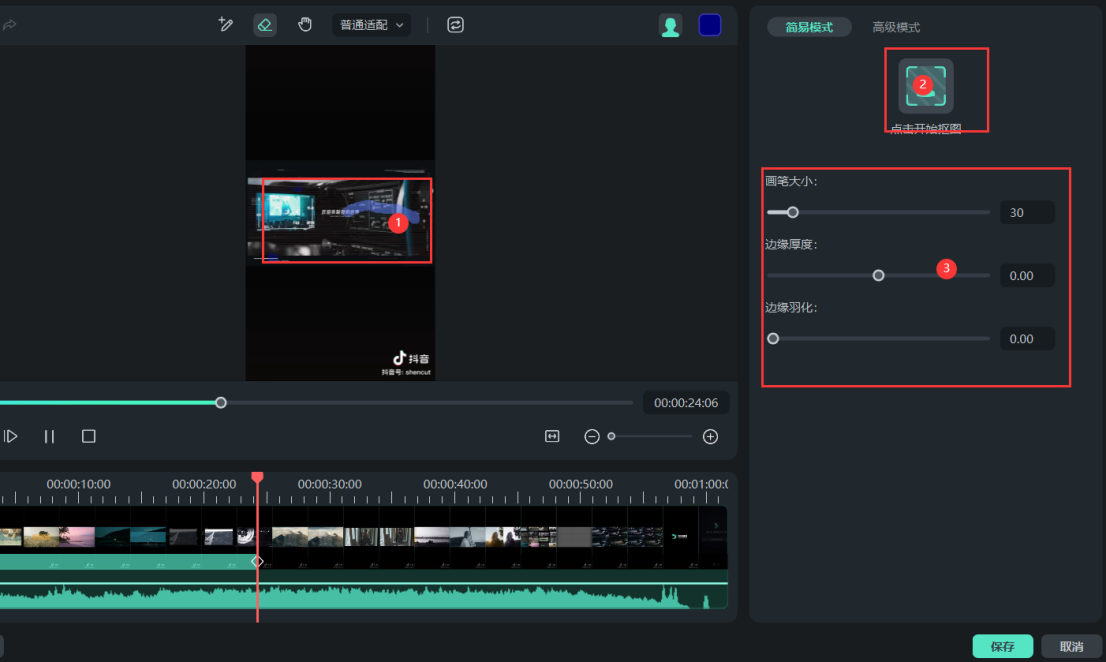
步骤五、保存
抠图完成后,对于识别有瑕疵的部分,也可以使用“橡皮擦”工具进行细节化的处理,达到你想要的效果后,直接点击“保存”的按钮,将其保存即可。
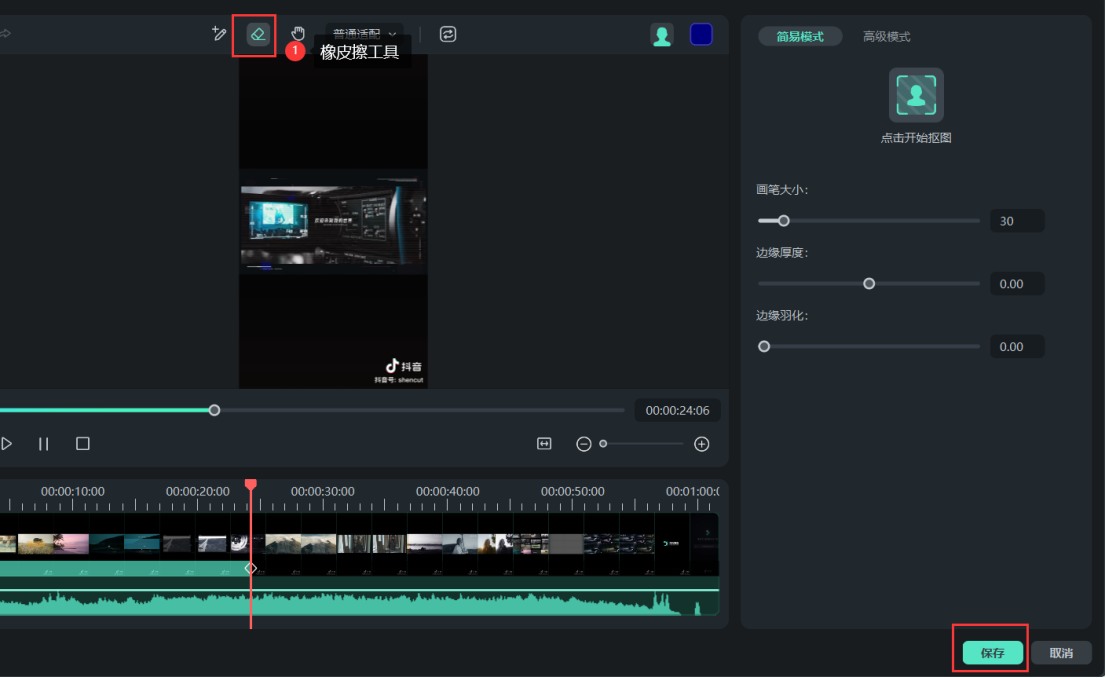
以上就是关于怎么把视频抠像变高清了的解答,使用万兴喵影的AI智能抠图技术,就可以精准的识别抠图区域,确保抠像的高清度。









